GoogleのreCAPTCHAを登録する
概要
reCAPTCHA v2の登録について
ブロックエクスプローラーのreCAPTCHAキーの使用について
手順
Google reCAPTCHA v2の登録
reCAPTCHA v2を登録するための情報を入力してください。
reCAPTCHAを登録するためには、 https://www.google.com/recaptcha/admin/ にGoogleアカウントでログインしてください。
ログイン成功後、reCAPTCHA登録フォームが表示されます。
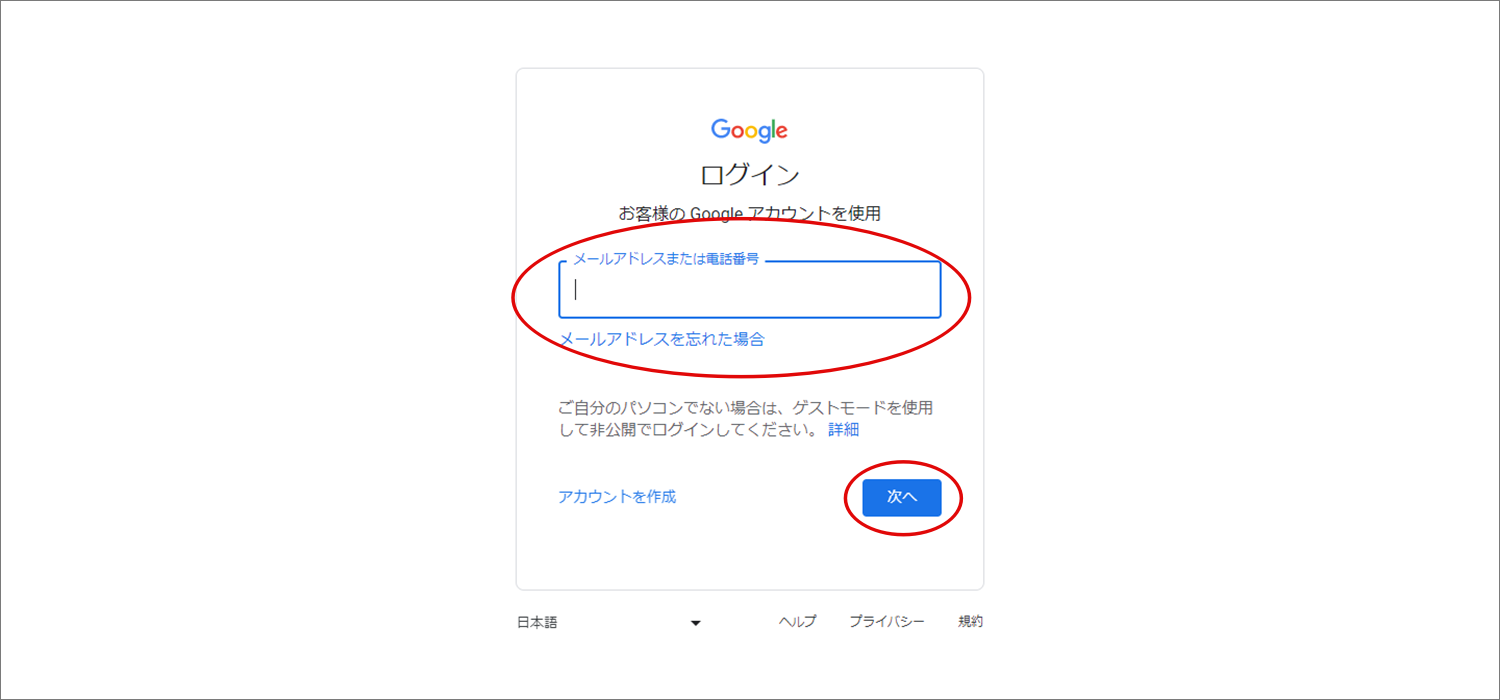
Googleアカウントでサインイン
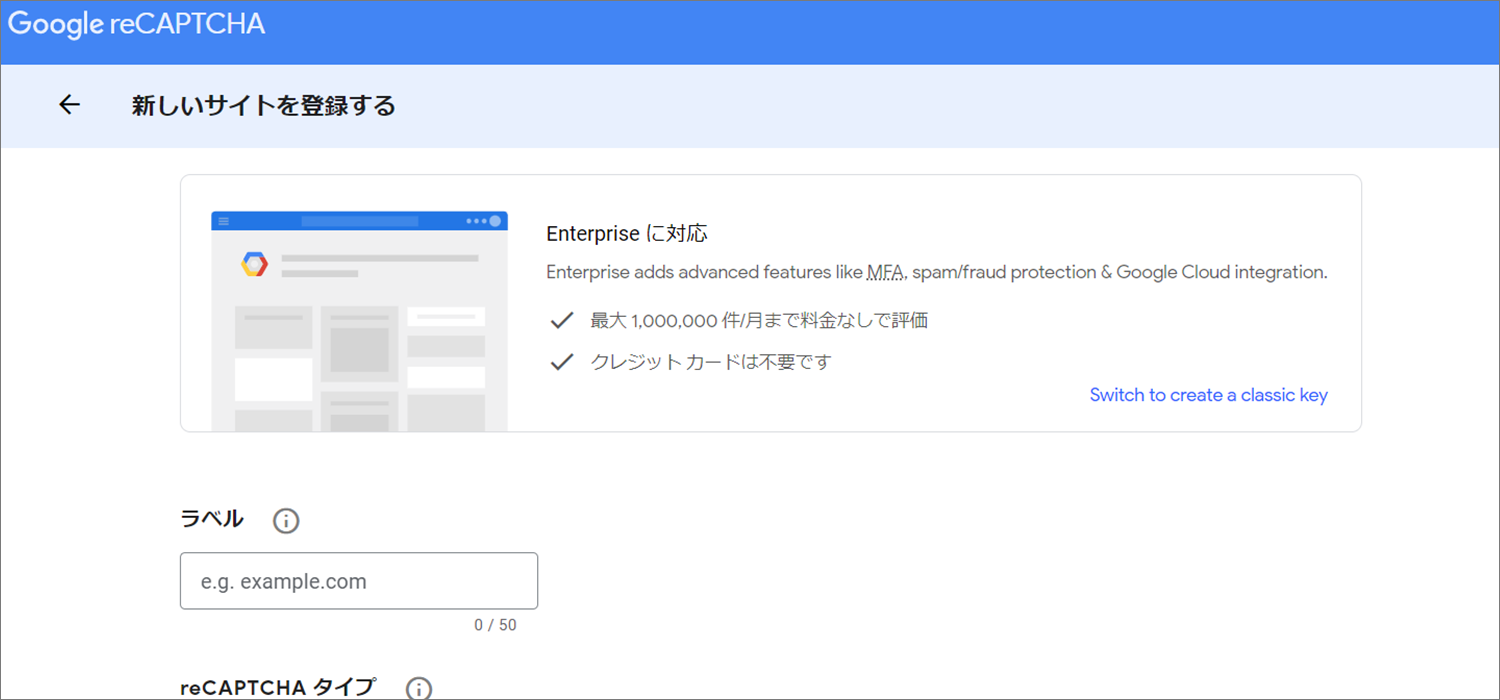
reCAPTCHAフォームの登録
必要項目を入力します。
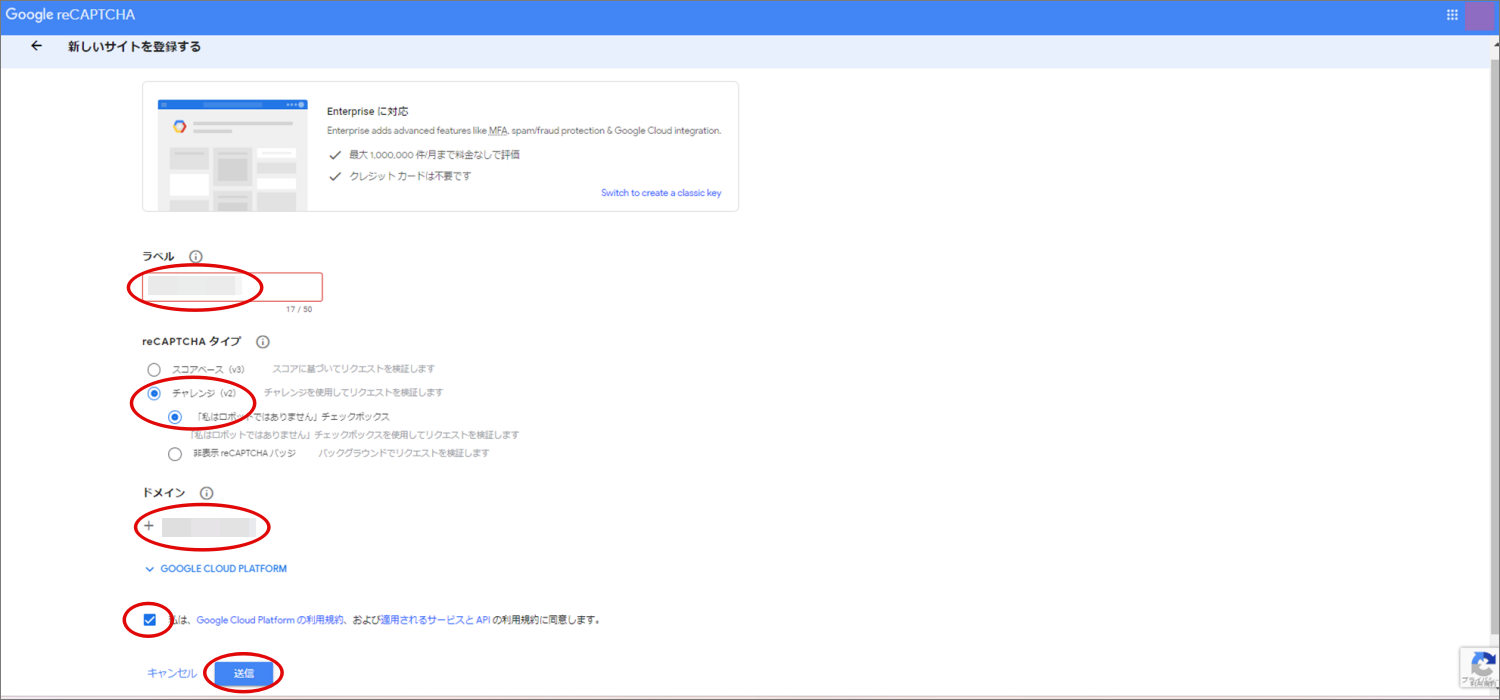
reCAPTCHAの登録例
Note
-
reCAPTCHAタイプのチャレンジ(v2)で「私はロボットではありません」チェックボックスを選択する
-
ドメイン欄には、お客様のドメインを使用する以外に、以下のようにブロックエクスプローラーからドメインを取得することも可能(存在する場合)
- ブロックエクスプローラーボタンをクリックし、ブロックエクスプローラーを開く
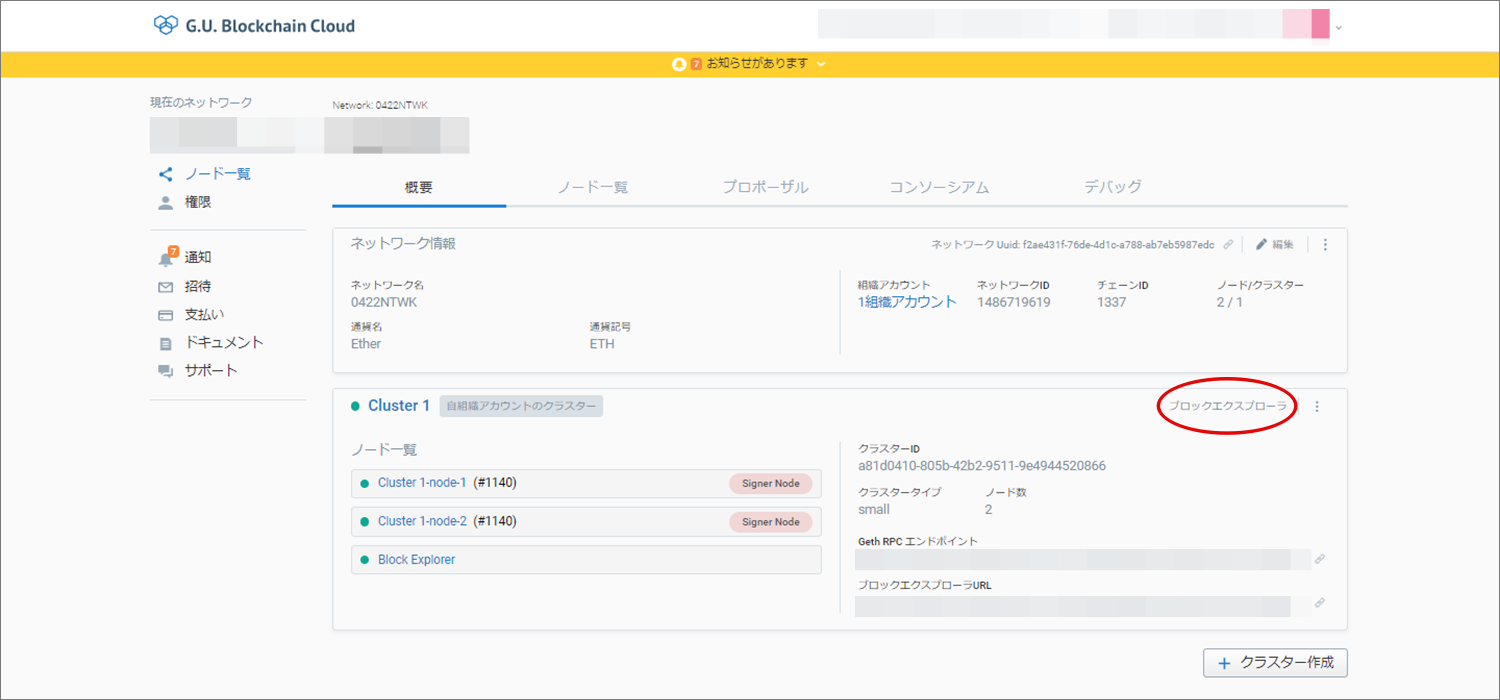
- ブロックエクスプローラーのURLからドメインを取得(以下の例のように、ドメインは
bccloud.net)
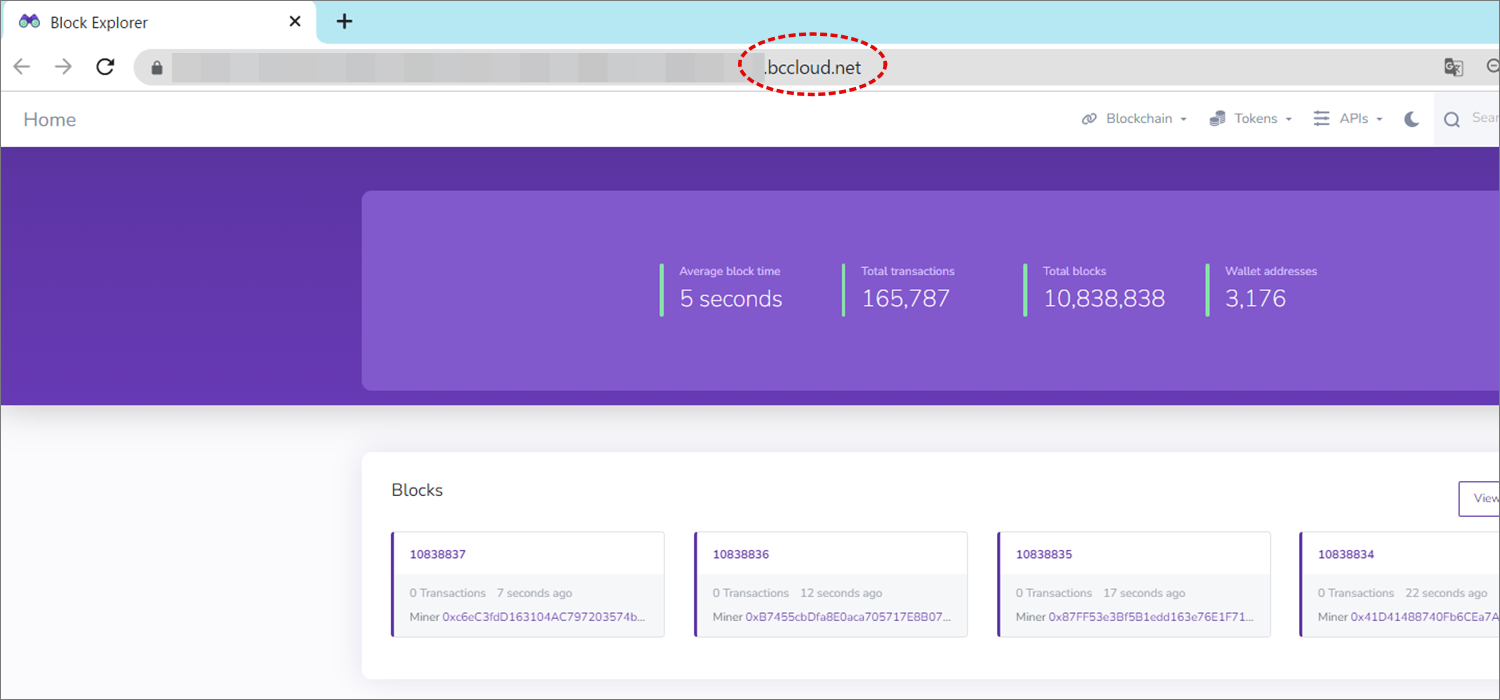
Block Explorer
reCAPTCHA登録フォームに必要事項を入力後、「送信」ボタンをクリックして登録を完了すると、reCAPTCHAキーが表示されます。
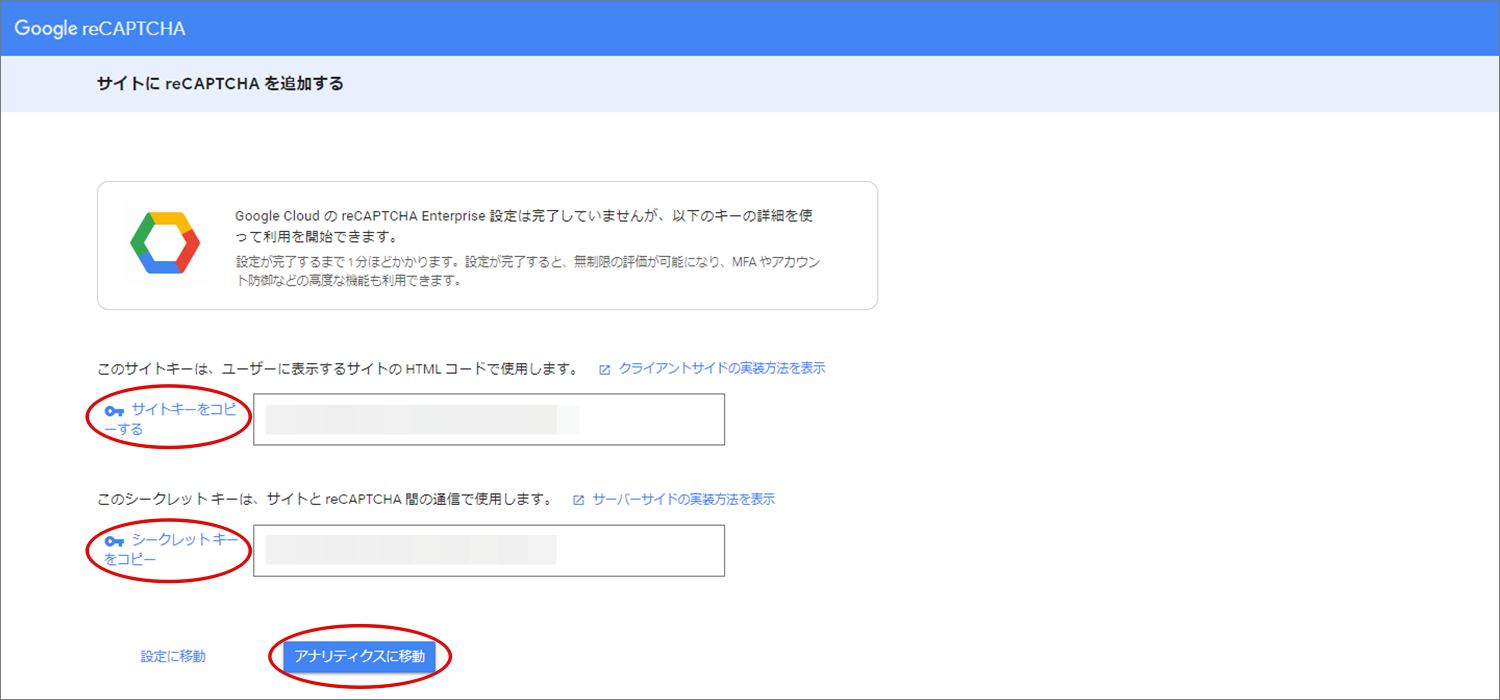
reCAPTCHA キー
最後に「アナリティクスに移動」ボタンをクリックすると、ダッシュボードページに移動します。
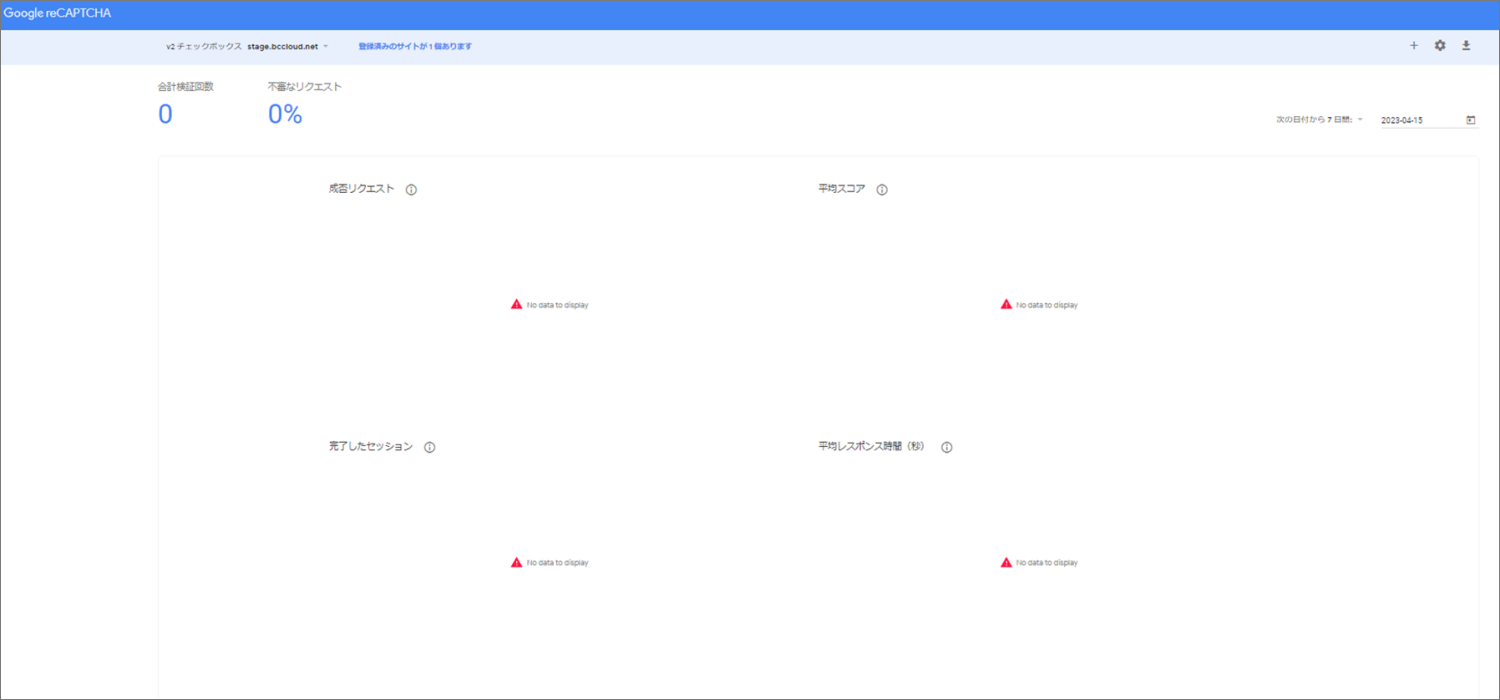
reCAPTCHAの設定を行う
reCAPTCHAの再設定は、設定ボタンをクリックすると、reCAPTCHAの編集画面に遷移します。編集が成功したら、「保存」ボタンをクリックして完了です。
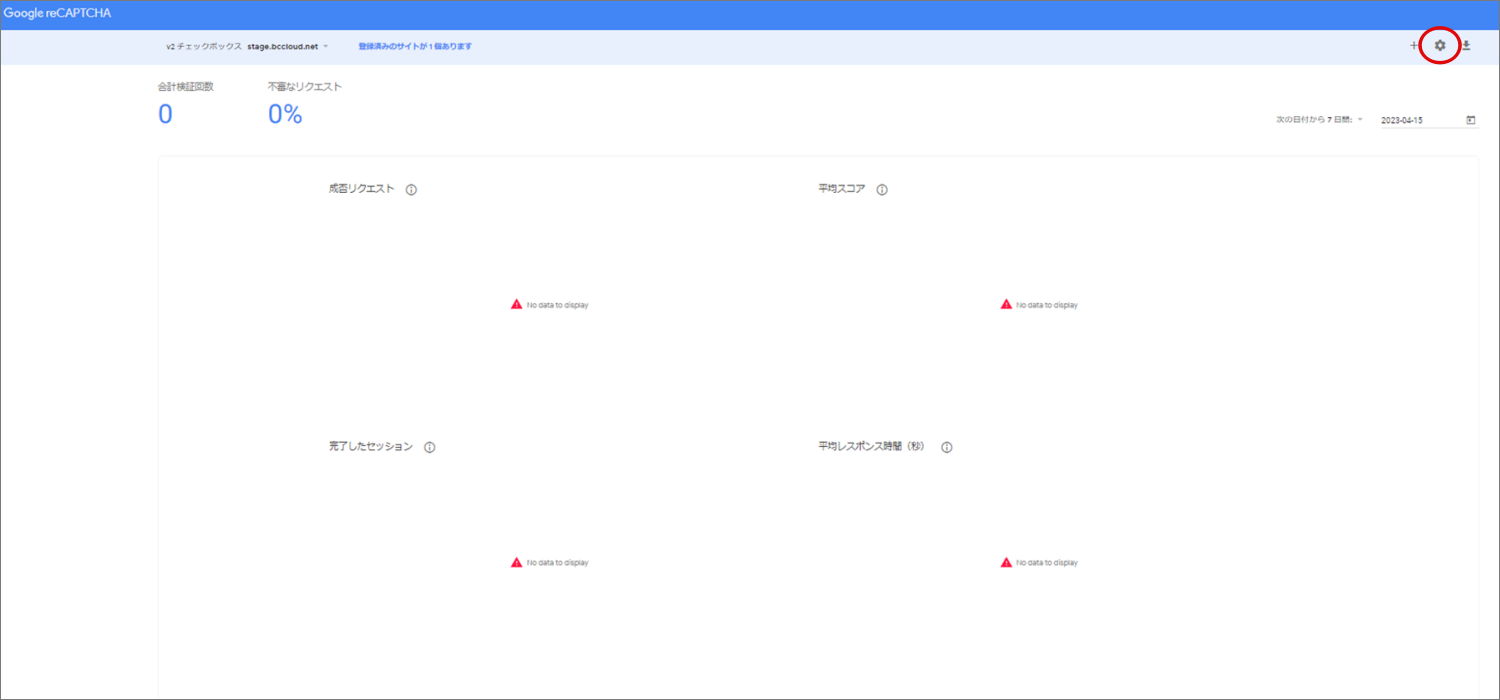
ブロックエクスプローラーにreCAPTCHAキーを適用する
reCAPTCHAを使用するには、登録ステップでキーを取得し、Block Explorerを作成または編集する際にフォームに追加します。
ブロックエクスプローラーの新規追加
ブロックエクスプローラーをお持ちでない方は、ネットワークの「概要」タブから「Block Explorer 作成」ボタンをクリックしてください。フォームにreCAPTCHAキーを入力し、送信します。
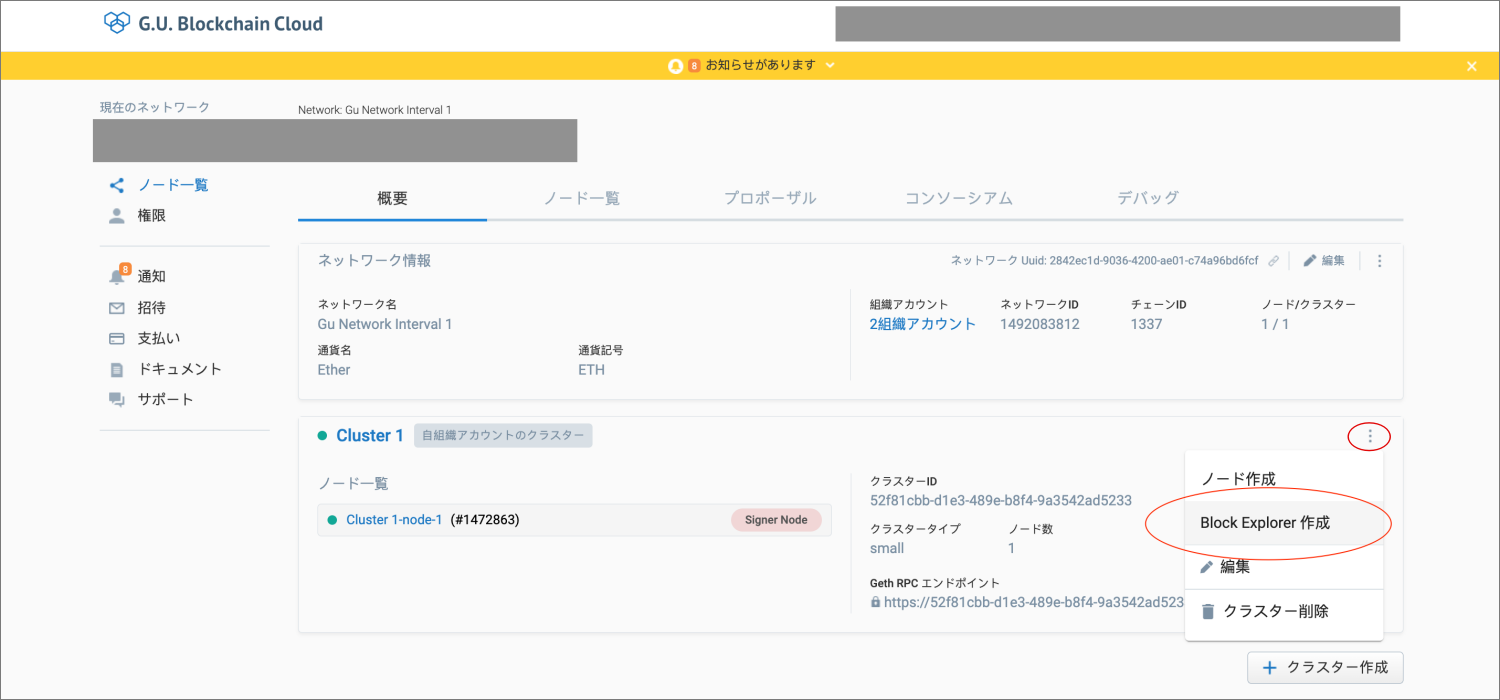
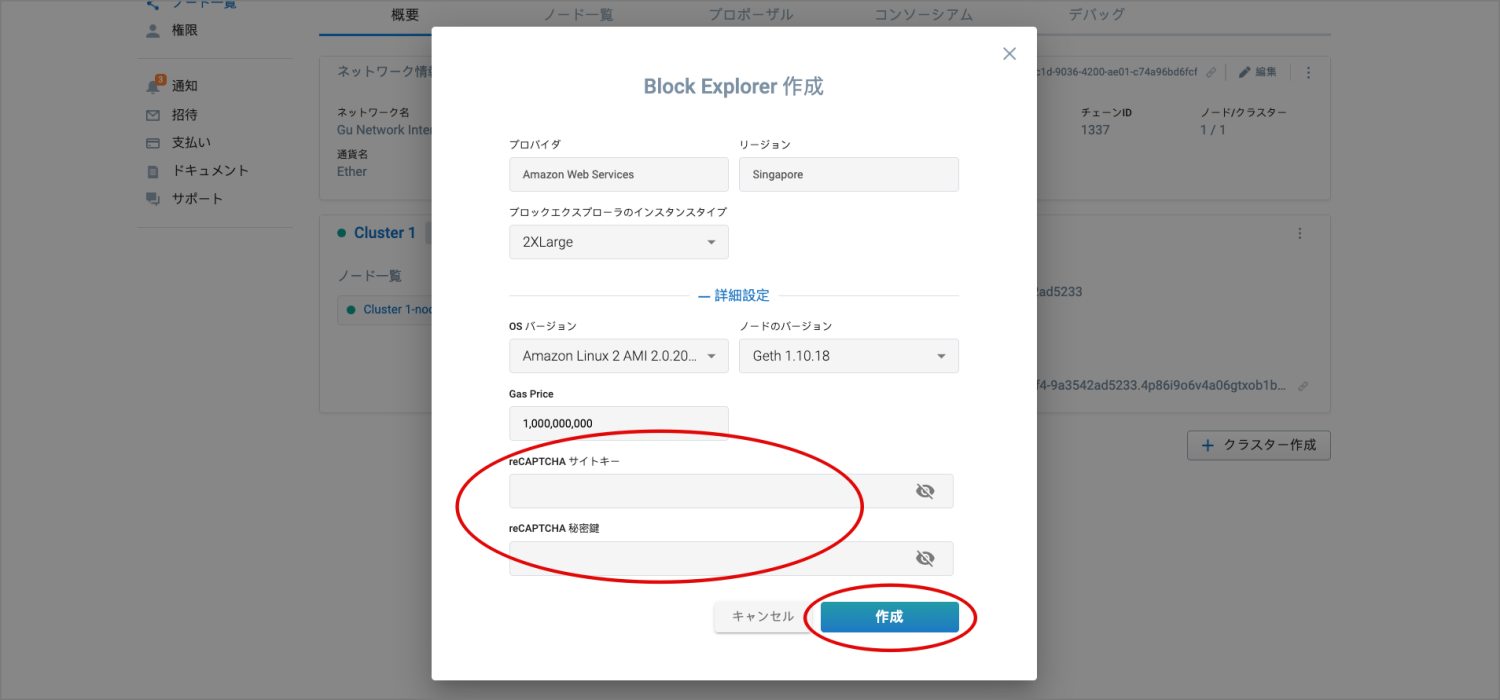
Block Explorer 作成
ブロックエクスプローラーをアップデート
Block Explorerをお持ちの方は、Block Explorerの概要ページで「更新と再構築」をします。
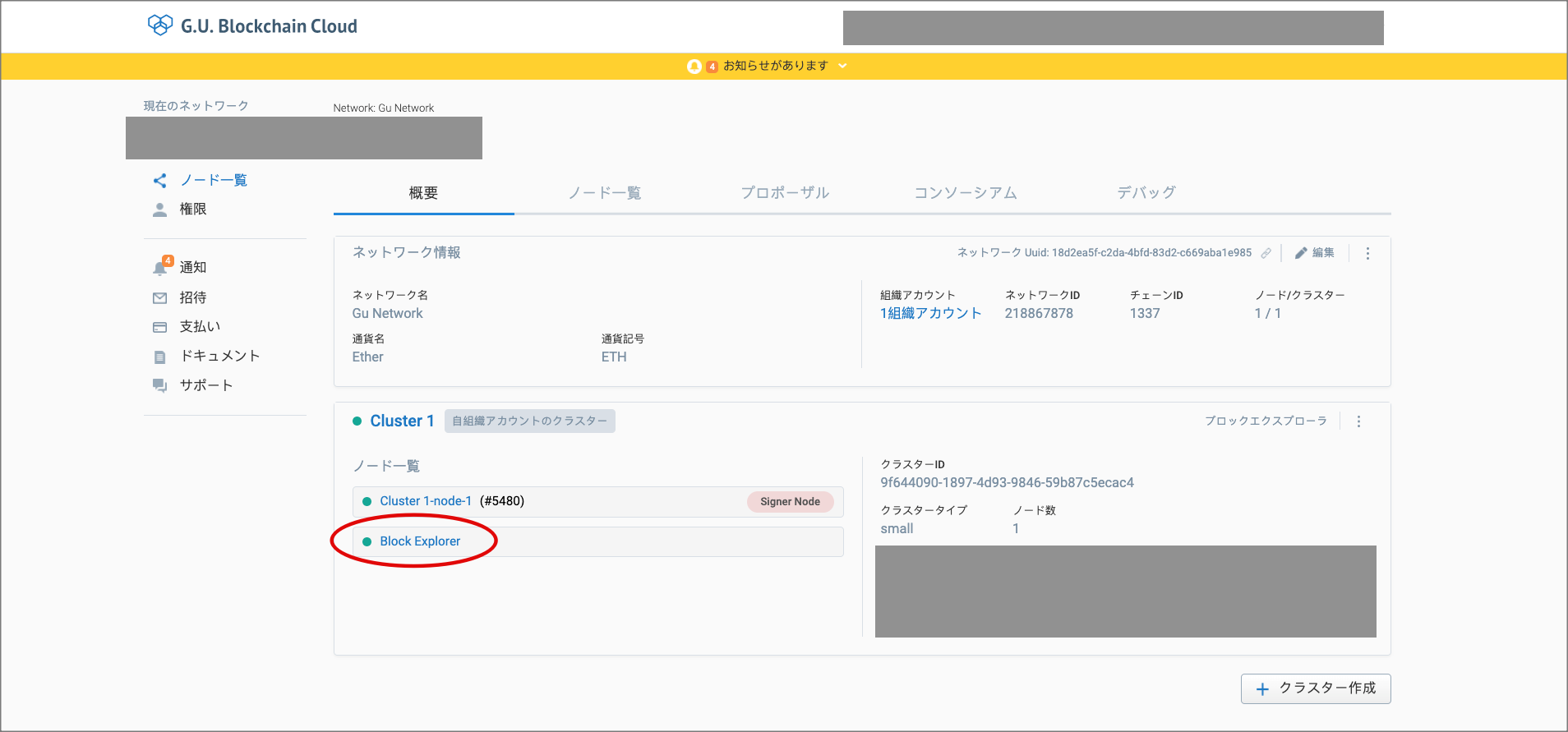
概要
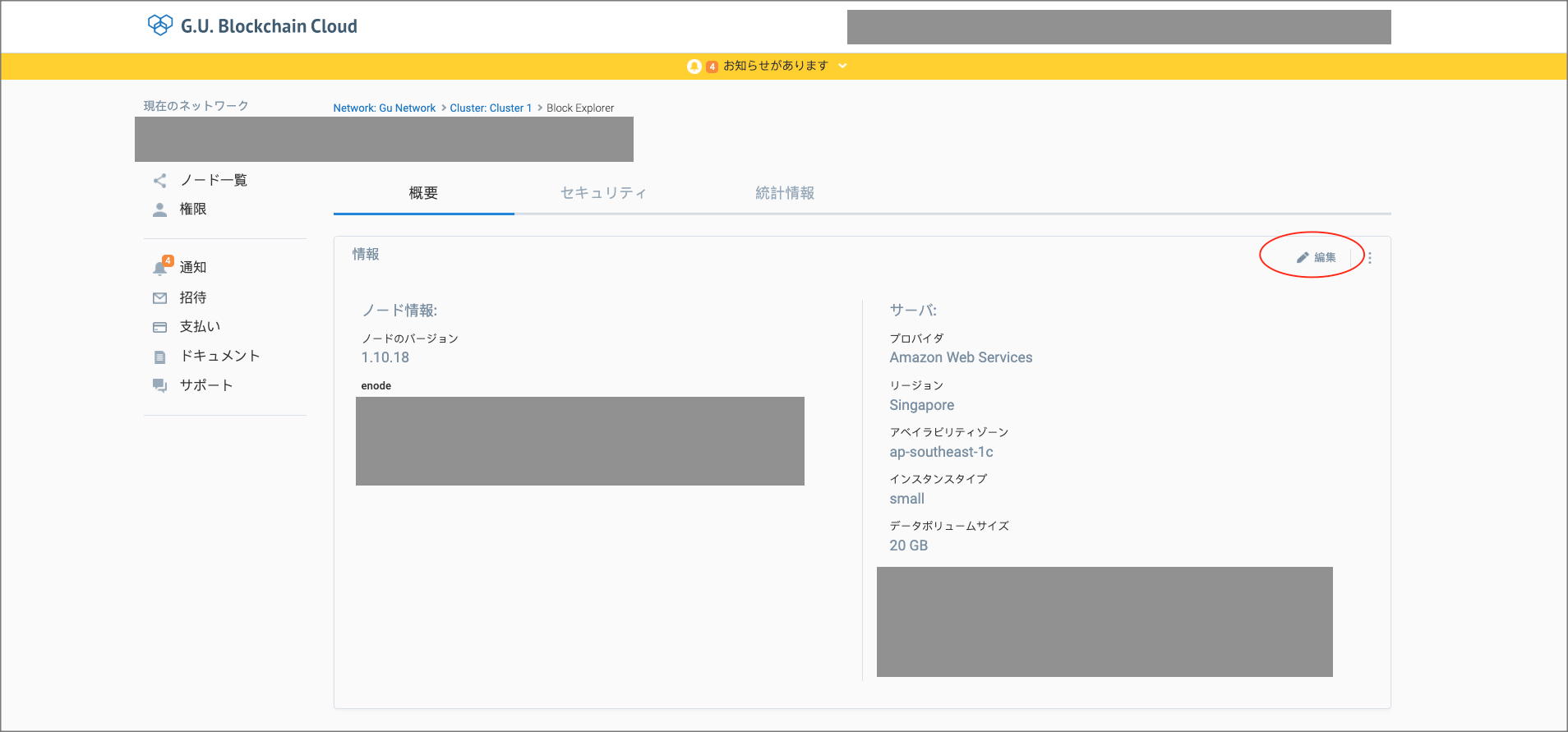
Block Explorer 概要
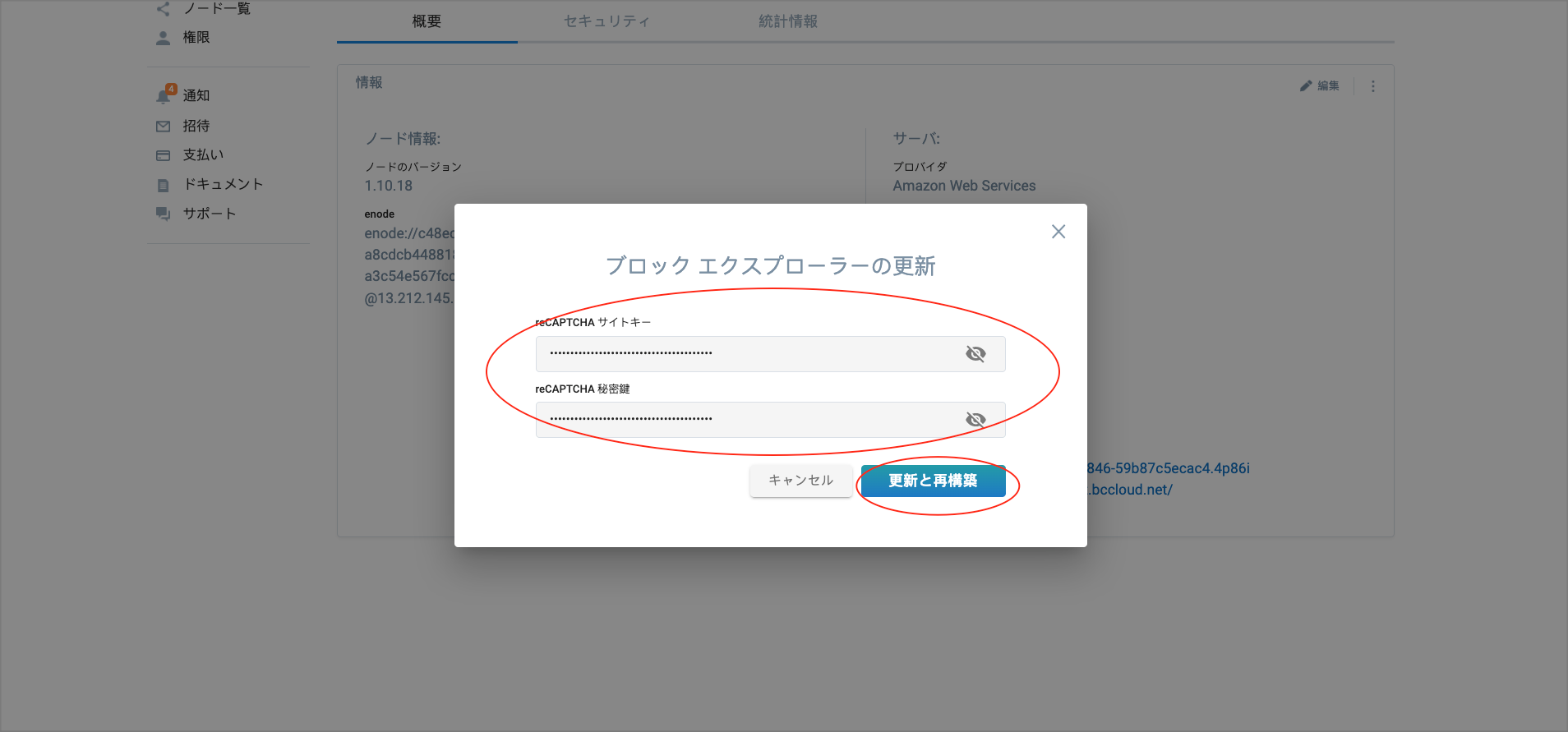
ブロックエクスプローラーの更新
\